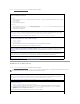Users Guide
l Selecionecomoocomputadorresponderáquandovocêpressionar<Fn><Esc>.
¡ Nãoescolhaaçãoalguma.
¡ Entre no modo de espera.
¡ Entrenomododehibernação.
¡ Feche o Microsoft Windows e desligue o computador.
¡ Osistemasolicitaumaaçãoaousuário( Ask me what to do [Diga-me o que fazer]).
Como selecionar um esquema de energia
Atelapermiteselecionar,criareeditarasconfiguraçõesdoesquemadeenergia.Alémdisso,vocêpodeexcluirosesquemasdeenergiacriados,masnão
podeexcluirosesquemasdeenergiapredefinidospeloQuickSetdaDell™(MaximumBattery[Bateriamáxima], Maximum Performance [Desempenho
máximo], Presentation[Apresentação] e Network Disabled [Rede desativada]).
TodososesquemasdeenergiadoQuickSetsãoexibidosemummenususpensopertodocentrodatela.Asconfiguraçõesdeenergiadecadaesquemano
menusãolistadasabaixodomenu.Asconfiguraçõesdeenergiasãolistadasseparadamenteparaquandoocomputadorestiverfuncionandocombateriaou
conectadoaumatomadaelétrica.
OPowerManagementWizard(Assistentedegerenciamentodeenergia)tambémpermiteassociaroníveldebrilhodovídeoaumesquemadeenergia.É
necessárioativarosesquemasdeenergiadoníveldebrilhopormeiodoQuickSetparadefinironíveldebrilho.
Obrilhodovídeo,aatividadedaplacaderedeinternaeosrecursosdaatividadesemfionãoestãodisponíveispormeiodosesquemasdeenergiadoControl
Panel(Paineldecontrole).Parausaressesrecursosadicionais,énecessáriodefini-los por meio dos esquemas de energia do QuickSet.
Comodefiniraçõesealarmesdebateria
Atelapermiteativarosalarmesdebateriabaixaebateriacrítica,bemcomoalterarasconfiguraçõesdosalarmes.Porexemplo,vocêpodedefiniroalarmede
bateriabaixacomo20%paralembrá-lodesalvarotrabalhoemudarparaenergiadeCA,edefiniroalarmedebateriacríticacomo10%paraentrarnomodo
dehibernação.Natela,épossível:
l Selecionarseoalarmeonotificarápormeiodesomoutexto.
l Ajustaroníveldeenergianoqualdesejaqueoalarmeonotifique.
l Selecionarcomoocomputadorresponderáquandooalarmenotificá-lo:
¡ Nãoescolhaaçãoalguma.
¡ Entre no modo de espera.
¡ Entrenomododehibernação.
¡ Feche o Windows e desligue o computador.
Como concluir o Power Management Wizard (Assistente de gerenciamento de energia)
AtelaresumeasconfiguraçõesdoesquemadeenergiadoQuickSet,domododeeconomiadeenergiaedoalarmedebateriadocomputador.Verifiqueas
configuraçõesselecionadasecliqueemFinish (Finalizar).
ParaobtermaisinformaçõessobreoQuickSet,cliquecomobotãodireitodomousenoícone na barra de tarefas e clique em Help (Ajuda).
Modos de gerenciamento de energia
NOTA: Quandoocomputadorestáfuncionandocomaenergiadabateria,oesquemadeenergiaNetwork Disabled (Rede desativada) desativa a rede
internaeaatividadesemfio.Quandoocomputadorestáconectadoaumatomadaelétricaoudispositivodeencaixe,esseesquemadeenergia
desativaapenasaatividadesemfio.VocêdevedefiniroesquemadeenergiapormeiodoQuickSet(enãodoMicrosoft®Windows®) paraqueaopção
Network Disabled (Rede desativada) funcione.
NOTA: O QuickSet adiciona automaticamente a palavra (QuickSet)apósosnomesdosesquemasdeenergiacriadoscomoprograma.
NOTA: Asteclasdeatalhodebrilhosóafetamaexibiçãonoseucomputadorportátil,enãonosmonitoresquevocêconectaaocomputadorportátilou
dispositivodeencaixe.SeocomputadorestánomodoCRT apenasevocêtentaalteraroníveldebrilho,oBrightness Meter (Medidor de brilho)é
exibido,masoníveldebrilhonomonitornãomuda.